Lasketun kentän lisääminen Excelin pivot-taulukkoon

Tutustu, kuinka voit lisätä lasketun kentän Excelin pivot-taulukkoon ja laskea myynnistä syntyviä palkkioita tehokkaasti.
On helppo hämmentyä maailmassa, jossa sosiaalisen median ominaisuuksia ilmestyy ja katoaa päivittäin. Onneksi Microsoft Outlook 2019 voi auttaa sinua pysymään ajan tasalla seuraamalla siististi sosiaalisen median tilauksiasi sekä sähköpostisi, yhteystietosi, tapaamiset ja kaikkea muuta, mitä tarvitset järjestyksessä, kuten kuvassa.
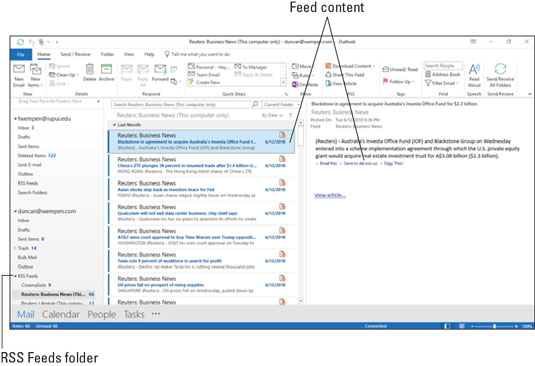
Voit käyttää Outlookia seuraamiesi RSS-syötteiden lukemiseen.
Tekniikkaa, jonka avulla voit käyttää Outlookia kaikkien näiden muuttuvien tietojen seuraamiseen, kutsutaan RSS:ksi, joka tarkoittaa Really Simple Syndication tai Rich Site Summary . Outlookissa on erillinen kansio RSS-syötteiden vastaanottamista varten, jotta voit järjestää tiedot hyödylliseksi katsomallasi tavalla. Sinun ei todellakaan tarvitse tietää, miten RSS toimii, mutta on hyvä tietää, että se on saatavilla silloin, kun siitä on sinulle hyötyä.
RSS - tiedot toimitetaan syötteenä . Niin herkulliselta kuin se kuulostaakin, se ei ole kovin täyttävä. Itse asiassa se ei ole edes syötävää. Syöte on vain mekanismi tietojen päivittämiseen sen muuttuessa. Blogit ja podcastit tarjoavat yleensä RSS-syötteitä, joiden avulla voit seurata uusia merkintöjä tai jaksoja.
RSS-tekniikan avulla voit tilata tietoja, jotka muuttuvat usein, joten ne päivittyvät automaattisesti. Esimerkiksi useimmat uutisorganisaatiot, kuten The Wall Street Journal ja Reuters, tarjoavat RSS-syötteitä uutisistaan. Kun haluat nähdä uusimmat otsikot, sinun ei tarvitse avata verkkosivustoa. Tarkista vain RSS-syötteet-kansio löytääksesi sinua kiinnostavia otsikoita. Joka kerta kun uusi tarina julkaistaan kyseiselle verkkosivustolle, se näkyy myös RSS-syötteessä.
Jos aiot kokeilla RSS:ää Outlookissa, sinun on ehkä tehtävä pieni asetusmuutos Outlookissa, jotta RSS-kansio toimii kuten pitää. Toimi seuraavasti:
Napsauta Outlookin Tiedosto-välilehteä.
Valitse Asetukset. Outlookin asetukset -valintaikkuna avautuu.
Valitse Lisäasetukset.
Valitse Windowsista Synkronoi RSS-syötteet yleiseen syöteluetteloon (CFL) -valintaruutu. Se on RSS-osiossa.
Napsauta OK.
Voit myös tilata RSS-syötteitä Outlookista, jos et pidä Internet Explorerista. (Se tulee ilmaiseksi Windowsin kanssa, joten et voi käyttää tekosyynä, että sinulla ei ole sitä, mutta jotkut ihmiset eivät vain pidä siitä, ja siinä se.)
Blogit, podcastit ja uutisorganisaatiot ovat sosiaalisen median kolme tärkeää osaa. Voit halutessasi jättää huomioimatta minkä tahansa niistä, mutta on mahdollista, että luet tai katselet jo monia niistä.
Kuten uutispalveluiden ja podcastien kanssa, voit tilata suosikkiblogejasi Outlookin avulla, jotta pysyt ajan tasalla uusimpien merkintöjen kanssa ilman, että sinun tarvitsee selata Internetiä saadaksesi selville, mitä uutta.
Useimmat radioasemat – erityisesti uutis-, keskustelu- ja tiedotusasemat, kuten NPR – tarjoavat digitaalisia ladattavia versioita lähettämistään ohjelmista. Näitä painoksia kutsutaan podcasteiksi ; olet luultavasti kuullut tämän termin usein mainitsevan suosikkiradiohenkilösi. Podcastit ovat tyypillisesti säännöllisiä, toistuvia ohjelmia. Voit ladata podcasteja yksi kerrallaan tai tehdä tilauksen, jotta saat ne automaattisesti.
Termi podcast on harhaanjohtava. Monet ihmiset ajattelevat voivansa kuunnella podcasteja vain digitaalisella musiikkisoittimella. Toiset eivät kuuntele niin monta podcastia kuin he saattavat nauttia, koska podcastien löytäminen, lataaminen ja toistaminen on hieman hankalaa. Vaikka podcastit suunniteltiin alun perin toistettavaksi kannettavilla laitteilla, monet ihmiset kuuntelevat podcasteja tietokoneillaan. Jos tietokoneesi voi käyttää Outlookia, se voi myös toistaa podcasteja.
Outlookin avulla voit saada kaikki tilaamasi podcastit ja järjestää ne samoilla työkaluilla, joita käytät sähköpostin järjestämiseen.
Muutama vuosi sitten kaikki puhuivat blogeista ikään kuin ne olisivat jotain suurta, uutta, hurjaa tekniikkaa, mutta ne eivät todellakaan ole sitä. Jos selaat Internetistä uutisia ja tietoja kuten kaikki muutkin, saatat lukea blogeja tietämättäsi. Useimmat suuret uutispalvelut tarjoavat jonkinlaisen blogiosion, jossa toimittajat ja kommentaattorit julkaisevat tuoreimmat uutiset ja ajankohtaiset havainnot. Blogi on oikeastaan mitään muuta kuin verkkosivu, jonka avulla usein päivityksiä ja järjestää päivitykset joten uusin niistä näkyvät ensin.
Bloggaajista on tullut monien ihmisten suosikki uutislähde nykyään. Ne voivat myös olla valtavaa ajanhukkaa, jos vietät koko päiväsi blogista toiseen surffaillessa. Outlook voi tehostaa tätä prosessia tarjoamalla sinulle yhden paikan, jossa voit lukea kaikkia blogejasi ja pysyä ajan tasalla uusimmista juoruista. Voi - ja myös tärkeitä uutisia!
Outlookin avulla voit lukea suosikkiblogejasi sekä virallisemman näköisiä RSS-syötteitä, kuten uutispalveluita.
Tutustu, kuinka voit lisätä lasketun kentän Excelin pivot-taulukkoon ja laskea myynnistä syntyviä palkkioita tehokkaasti.
Opi käyttämään Microsoft Teamsia: verkkopohjaista sovellusta, asiakkaana kannettavalla tietokoneella tai pöytätietokoneella tai Teams-mobiilisovellusta älypuhelimella tai tabletilla.
Kuinka estää Microsoft Wordia avaamasta tiedostoja vain luku -tilassa Windowsissa Microsoft Word avaa tiedostot vain luku -tilassa, jolloin niiden muokkaaminen on mahdotonta? Älä huoli, menetelmät ovat alla
Virheiden korjaaminen virheellisten Microsoft Word -asiakirjojen tulostuksessa. Virheet tulostettaessa Word-asiakirjoja, joissa on muuttuneet fontit, sotkuiset kappaleet, puuttuva teksti tai kadonnut sisältö ovat melko yleisiä. Älä kuitenkaan
Jos olet piirtänyt PowerPoint-dioihin esityksen aikana kynää tai korostuskynää, voit tallentaa piirustukset seuraavaa esitystä varten tai poistaa ne, jotta seuraavan kerran näytät ne. Aloitat puhtailla PowerPoint-dioilla. Pyyhi kynä- ja korostuskynäpiirrokset noudattamalla näitä ohjeita: Pyyhi rivit yksi kerrallaan […]
Tyylikirjasto sisältää CSS-tiedostoja, Extensible Stylesheet Language (XSL) -tiedostoja ja kuvia, joita käyttävät ennalta määritetyt sivupohjat, sivuasettelut ja säätimet SharePoint 2010:ssä. CSS-tiedostojen etsiminen julkaisusivuston tyylikirjastosta: Valitse Sivuston toiminnot→ Näytä Kaikki sivuston sisältö. Sivuston sisältö tulee näkyviin. Style-kirjasto sijaitsee […]
Älä hukuta yleisöäsi jättimäisillä numeroilla. Microsoft Excelissä voit parantaa koontinäyttöjesi ja raporttiesi luettavuutta muotoilemalla numerot näyttämään tuhansia tai miljoonia.
Opi käyttämään SharePointin sosiaalisen verkostoitumisen työkaluja, joiden avulla yksilöt ja ryhmät voivat kommunikoida, tehdä yhteistyötä, jakaa ja pitää yhteyttä.
Juliaanisia päivämääriä käytetään usein valmistusympäristöissä aikaleimana ja pikaviitteenä eränumerolle. Tämän tyyppisen päivämääräkoodauksen avulla jälleenmyyjät, kuluttajat ja huoltoedustajat voivat tunnistaa tuotteen valmistusajankohdan ja siten tuotteen iän. Julian-päivämääriä käytetään myös ohjelmoinnissa, armeijassa ja tähtitiedessä. Erilainen […]
Voit luoda verkkosovelluksen Access 2016:ssa. Mikä verkkosovellus sitten on? No, verkko tarkoittaa, että se on verkossa, ja sovellus on vain lyhenne sanoista "sovellus". Mukautettu verkkosovellus on online-tietokantasovellus, jota käytetään pilvestä selaimen avulla. Rakennat ja ylläpidät verkkosovellusta työpöytäversiossa […]








